【Telstra】開通手続き手順
① SIMカードを挿入
■ 現地到着後、税関通過後、wifiに接続し、SIMカードを挿入しますとSMSが届きます。
■ SMS内のリンクを押す。

② SIM serial number を入力
■ SIMカードに記載ございます。(Nを抜いた数字13桁)

③「Calls, text, data」「Get a new number」を選択

④「Enter your ID details」を選択

⑤ パスポート情報等を入力
■「I have a single name...」は✓を入れないようお願い致します。
■ Middle name がない場合は「I don't have a middle name...」に✓を入れる。
■ 日本のパスポートお持ちの場合は「International passport」を選択
■ パスポート番号がオーストラリア税関のデータベースと照合されます。
※ Telstra へは氏名と誕生日のみ送信されます。(パスポート番号は照合用のみとなります。)
※ 公用旅券は使用不可
※ こちら全ての情報は弊社へは送信されません。
■ 「Permission to verify your ID」に✓を入れる。
■「Continue」を選択
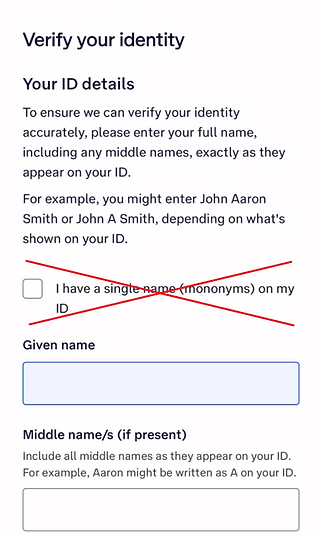



⑥ メール認証、滞在先住所
■ オーストラリア税関とのデータ照合が成功しますと緑のチェックが表示されます。
■ メールアドレス認証を行い、滞在先住所を入力。
■「This service will be for business use」は✓を入れないようお願い致します。
■「Continue」を押す。

⑦ 開通する電話番号を選択
■「Add mobile number」を押す。
■「The mobile number I'm activating」が選択されている事を確認��。
■「Continue」を押す。


⑧ プランを選択
■ 「Pre-Paid Mobile」を選択。
※【28days 25GB】である事を確認。
■「Select」を押す。

⑨ 「Activate SIM」を押す
■ こちらの画面で割り振られました電話番号をご確認いただけます。

⑩ 開通完了メールが届きます
■ iPhone:再起動し、「設定」→「電話」にオーストラリアの電話番号(+61)が反映されている事をご確認ください。
■ Android:再起動し、「設定」→「端末情報」(機種によって名称が異なります)にオーストラリアの電話番号(+61)が反映されている事をご確認ください。
つながらない場合はAPN設定の手入力お試しください。(通常は自動取得)
① 設定画面を開く
②「無線とネットワーク」→「モバイルネットワーク設定」
*端末によって名称が異なります。
③「新しいAPN」もしくは、右上の+ボタンを選択
④ 以下の情報を手入力
➡ Telstra:
「名前」 Telstra Internet
「APN」telstra.iph
⑤ 保存ボタンを押し、APN一覧から該当APNを選択
⑥ 端末を再起動
【Telstra】商品詳細
Telstraの紹介
■オーストラリア最大のキャリア、Telstra の【日本への国際電話/テザリング付き30GBプラン】
■【高速・安定・信頼】重視のお客様にオススメです!
■【日本への国際電話】付き!
※残りGB確認方法: USE を176にSMS送信
Telstraの主要周波数バンド
■700 MHz (B28)
■1800 MHz (B3)
tabitsu sim のプラン内容
■エリア内通話(携帯+固定電話)発/着信し放題
■日本への国際電話も発着信可能(発信は500分まで)
■エリア内SMS送受信し放題
■日本への国際SMSも発着信可能(発信は100通まで)
■高速(5G/4G LTE)データ通信45GBまで(その後通信不可)
■デザリング可能(親機の総使用量45GB内)
■【延長】【長期利用】も可能です。(直接Telstraへのお問い合わせになります。)
アクティベーションについて
■【Telstra】開通手続き手順 を参照ください。(公用旅券は使用不可)
Telstraの対応端末
①SIMフリー、もしくはSIMロック解除済みスマホ
②Androidの場合:Telstra主要周波数バンドB3とB28の両方に対応している事。
■WIFIルーターなど不可。
Telstraの対応地域
■オーストラリア本土の郊外でも強いネットワーク(ニュージーランドは対象外)
■ご購入前に必ずご利用地域のネットワーク状況(Telstra coverage map)をご確認ください

